利用 GitHub Actions 来自动化 Hugo 博客的部署
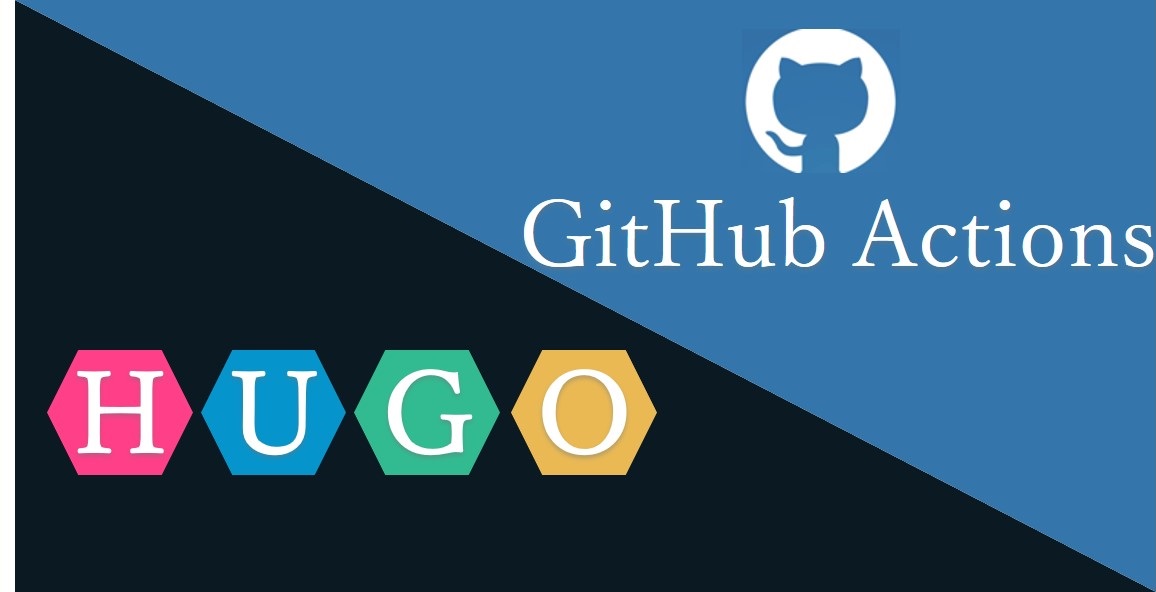
前置准备
在部署 Hugo 博客前,我们首先需要有一个 Hugo 博客,因此需要预先安装 Hugo、 Go(Go 是 Hugo 的运行依赖)和 Git(用于版本管理,你也可以选择其他 SVN)。
Go 和 Git 的安装
Hugo 的安装
官方发布处选择适合你电脑的版本下载,需要注意的是有些 Hugo 主题需要 Hugo_extended 才能使用。
对于 Windows 用户,下载下来的压缩包解压后仅包含 License 文件、ReadMe 和一个可执行文件。为了方便起见,我们可以将其所在的文件夹路径添加系统变量的 Path 变量中,这样即可直接在 cmd 中使用 hugo xxx 命令。
搭建博客
Hugo 简单命令
首先介绍几个简单的 Hugo 命令,更多信息可参考官方文档。
hugo new site dst
该命令会在 dst 处新建一个 Hugo 博客工程文件,dst 为 . 时则会在当前路径新建。需要注意的是,当 dst 对应路径的文件夹已存在,Hugo 会报错并提示你在命令中增加 -force 参数来强制创建,此时按照提示添加即可创建成功。新建的 Hugo 博客工程文件夹下应该类似下图:
|
|
hugo new dst
该命令会在 content 文件夹下创建 dst 文章,一般该文件应当以 .md 结尾,同时根据语言类型在正式文件名和后缀名间加上语言代号以方便后期管理,例如 post.zh-cn.md。dst 也可以是多级相对路径,例如 posts/post_1.zh-cn.md,此时会在 content/posts 路径下创建 post_1.zh-cn.md。
hugo server -D
该命令会启动服务器,并使你能在本地预览 Hugo 博客,预览地址默认为 localhost:1313。
hugo
该命令会在 public 文件夹下生成可部署的静态网页文件。
引入 Hugo 主题
假设你已经搭建了一个 Hugo 博客工程文件,现在我们可以引入 Hugo 主题来简化后续网站的风格搭建工作(当然你是大佬或者你想自己配置风格除外)。Hugo 主题可以在这个网站找到,你可以在其中挑选一个你喜欢的,我这里使用的是 FixIt,同时也推荐几个个人认为比较适合的主题:Clarity、Even、Meme、Octopress。
当你挑选好主题后,你可以直接将其克隆到你的 themes 文件下,或者初始化你的项目为 git 仓库,并且把主题仓库作为你的网站目录的子模块。
|
|
由于后续我们希望使用 Github Action 来便捷部署 Hugo 博客,因此这里需要使用第二种方法。下载完主题后,你应当根据主题中的 ReadMe 或相关文档配置你的 config.toml 文件,另外为了后续部署,你应当将你的主题作为一个子模块挂载到你的博客并修改 baseURL,具体来说是应当在你的 config.toml 文件中添加修改:
|
|
另外需要注意的是,如果该行配置应当写在 theme=xxx 配置前,同时如果该行写在 defaultContentLanguage=xxx 前,则会使得defaultContentLanguage=xxx配置失效而导致一些莫名其妙的错误。
GitHub 配置
首先说说我们自动化部署的最终目的,即希望在本地预览无误后,直接推送工程文件到 Github 的某个工程仓库后,我们的主页仓库(即https://github.com/xxx/xxx.github.io )就会自动更新,使得访问 xxx.github.io 或者你配置的域名时得到的就是更新的内容,而不用每次手动将工程文件下的public 文件夹 push 到我们的主页仓库。
为此我们需要使用 Github Actions 来完成这一过程,它可以监听围绕代码仓库管理的各种事件,比如 push 和 pull_request 事件,触发提前计划好的一系列步骤,即工作流。这些步骤用 YAML 文档记录。触发工作流包括了构建和测试。这些工作流可以在 GitHub 的服务器上执行,开发者也可以在自己的服务器响应从 GitHub 触发的事件来执行工作流。
创建并配置 GitHub 工程仓库
首先创建一个私有的 Github 仓库用于存储工程文件,而后在该仓库页 setting -> Secrets -> Actions 下通过 new repository secret 创建一个新的动作密钥,并且注意一定要勾选 Allow write access。密钥可以采用 ssh-keygen 命令生成密钥对,并将私钥填入,下面是参考密钥对生成代码。另外并假设这里你创建的动作密钥名称为 ACTIONS_DEPLOY_KEY。
|
|
创建并配置 GitHub 主页仓库
而后创建你的主页仓库,它应当是公开的,同时其仓库名应当是 xxx.github.io,其中 xxx 为你的 Github 用户名。在该仓库页 setting -> Pages 你可以看到你的 Github Page 地址,同时下面的 Custom Domain 可以用以自定义地址的域名(你需要先购买一个并配好相关设置)。然后在 Deploy keys -> Add deploy key 中添加对应的部署密钥,其值为先前 ssh-keygen 生成的公钥。
创建并配置 GitHub Actions
在工程仓库对应的本地文件夹下,创建.github/workflows/github-pages.yml 文件,文件名你可以自定义,然后修改文件内容如下:
|
|
而后通过 git 或其他工具将该工程项目 push 到 对应GitHub 仓库中,等待一小段时间再次访问 xxx.github.io,即会发现对应的网页已经自动发生修改。如果发生错误,你会收到一封通知邮件,你可以通过 Actions 进入对应的 workflow 查找错误原因,并自行 debug 或通过 谷歌 和 百度 搜索相关经验。后续我们要对博客进行修改,也只需要修改工程文件然后 push 即可。
